MakeLeapsカード決済の設定位置が変わります
いつもMakeLeapsをご利用いただきありがとうございます。
セキュア送信の送付依頼に対して、MakeLeapsカード決済のON/OFFを設定する位置が変更となります。
▼MakeLeapsカード決済とは?
「MakeLeapsカード決済」はMakeLeapsで作成した請求書の支払いを、クレジットカード決済で受付けられる機能です。
サービス利用料金等はかからず、決済手数料は請求額の2.8%〜3.6%です。
入金の早期化を促進し、入金消し込みの手間を減らすことができます。
詳しくはこちらをご覧ください。
変更内容
MakeLeapsカード決済のON/OFF設定する位置が以下の通り変更となります。
①取引先の送付設定ページ
- 変更前:セキュア送信の設定内より操作
- 変更後:書類の送付設定より操作
②送付前確認画面
- 変更前:セキュア送信の設定内より操作
- 変更後:送付依頼の上部より操作
引き続き、より快適な操作が実現できるよう機能をアップデートしてまいります。
【新機能】ML4SFカスタムオブジェクト連携が可能に!
いつもMakeLeapsをご利用いただきありがとうございます。
MakeLeaps for Salesforce(以下、ML4SF)に待望の新機能がリリースされました!
Salesforceのカスタムオブジェクトのレコード情報をML4SFと連携し、見積書・請求書などを作成することができる有料オプション機能となります。
ML4SFカスタムオブジェクト連携でできること
▼これまでの機能
ML4SFはデフォルトで「Salesforce標準オブジェクト」の一部(取引先・取引先責任者・商談・リード)との連携が可能ですが、「カスタムオブジェクト」を利用されている場合はAPI接続開発が必要でした。
▼新機能
Salesforce標準オブジェクトである「商談」や「商談商品」に相当するカスタムオブジェクトのレコードの情報を、MakeLeaps書類および明細行へ連携して書類作成に利用できるようになりました。
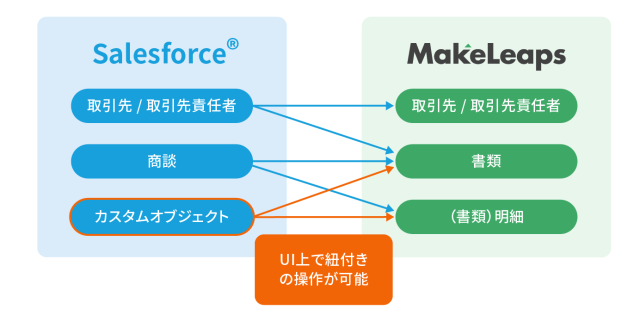
※現状、MakeLeaps追加項目にデータを反映することはできません。
機能がリリースされましたらブログ・ニュースレターにてお知らせいたします。
▼機能詳細
使い方やさらに詳しい内容については、以下のヘルプセンター記事もご参照ください。
・[ML4SF]Salesforceカスタムオブジェクト連携
料金と対象
- オプション料金:月額5,000円(税抜)
- 対象プラン:スタンダード、プレミアム
- 対象バージョン:
- Salesforce Lightningのみに対応しています。
- ML4SFバージョン1.41以上でご利用いただけます。
注意点
MakeLeapsでは以下のサポートに対応できませんので、あらかじめご了承ください。
・Salesforce自体の機能及び操作方法、仕様に関する質問
・Salesforceのトリガーやプロセスなどの機能が絡む挙動のお問い合わせ
・お客様のSalesforce組織へのログイン・調査
MakeLeapsのサポートポリシーはこちらをご参照ください。
お申し込み方法
本機能の利用を希望される方は、以下の内容をメールにてご連絡ください。
- 送付先メールアドレス
success@makeleaps.com - メール記載事項
- 御社名
- ご担当者様名
- MakeLeapsに登録されているメールアドレス
- Salesforceの設定を代行するSIerや業務委託先等の有無
本機能をお使いいただくことで、シームレスに書類を作成できるようになるのではないでしょうか。ぜひご活用ください!
インボイス制度に対応!見積書・納品書・領収書にも登録番号が表示できるように
自社情報に設定されている「登録番号」を、請求書だけではなく、見積書・領収書・納品書にも表示できるようになりました。
さらに、各書類タイプにおいて、登録番号の表示をON/OFFで切り替えることができるようになります。
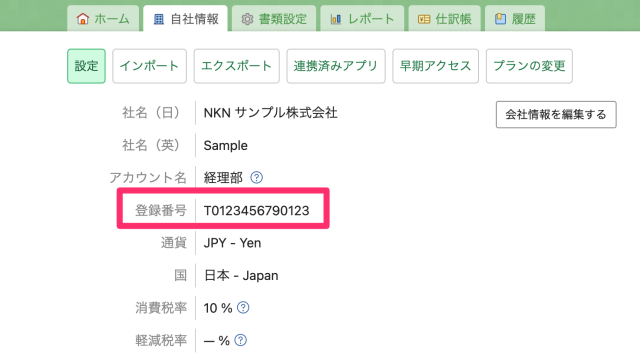
▼登録番号とは
2023年10月に導入される適格請求書等保存方式(インボイス制度)の要件として必要な、「適格請求書発行事業者の登録番号」を指します。
※適格請求書等保存方式の詳細については、国税庁のウェブサイトをご確認ください。https://www.nta.go.jp/taxes/shiraberu/zeimokubetsu/shohi/keigenzeiritsu/invoice.htm
対応テンプレート
- 請求書・見積書・納品書
・「プロフェッショナル」テンプレート(「窓付封筒用 」「英語」「繰越金額欄付き」を含む。)
※「プロフェッショナル(単一税率)」、「スタンダード」テンプレートは対象外です。 - 領収書
・「プロフェッショナル」及び「領収書スタンダード」テンプレート(「窓付封筒用 」「英語」を含む。)
登録番号の表示 ON/OFFの設定方法
各書類タイプごとに登録番号の表示のON/OFFを切り替えることができます。
[書類設定] タブ内の [登録番号の表示] より登録番号を表示させたい書類にチェックをいれます。作成済みの書類に表示させたい場合は、該当の書類の編集ページを開き、保存してください。
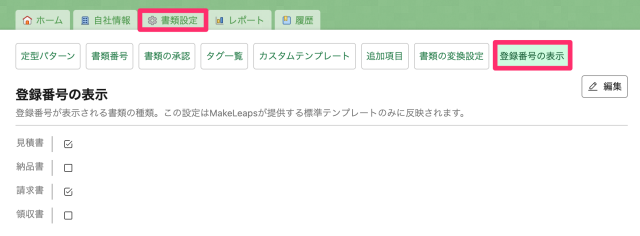
▼表示イメージ
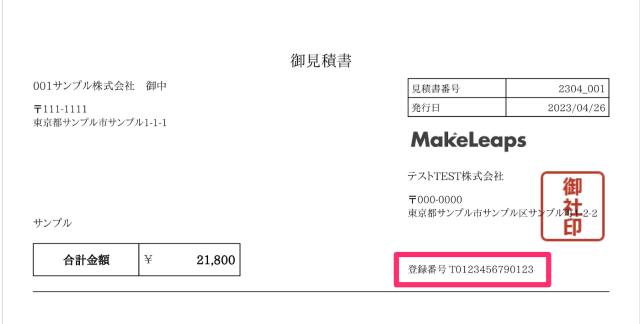
見積書など請求書以外の書類に「登録番号」を表示することで、あらかじめ適格請求書発行事業者であることを伝えることもできます。ぜひご活用ください!
承認されていない書類のPDFプレビュー画面を改善!
いつもMakeLeapsをご利用いただきありがとうございます。
承認前の書類に対して「PDFプレビュー」を表示すると、背景に、「未承認」(日本語)または「UNAPPROVED」(英語)と透かし文字が表示されるようになりました。
これにより、PDFプレビュー画面で内容を確認する際に、まだ承認されていない書類であることが視覚的にわかりやすくなります。
PDFプレビュー画面のイメージ
以下の場所から、承認状態が「未承認」(承認依頼前・依頼中)の書類のプレビューを確認すると、透かし文字が表示されます。
- 書類作成画面の「PDFをプレビュー」ボタン
- 書類編集画面の「PDFをプレビュー」ボタン
- 書類を承認する画面内のプレビュー
- カスタムテンプレート設定画面のプレビュー
▼MakeLeapsの言語設定が「日本語」の場合
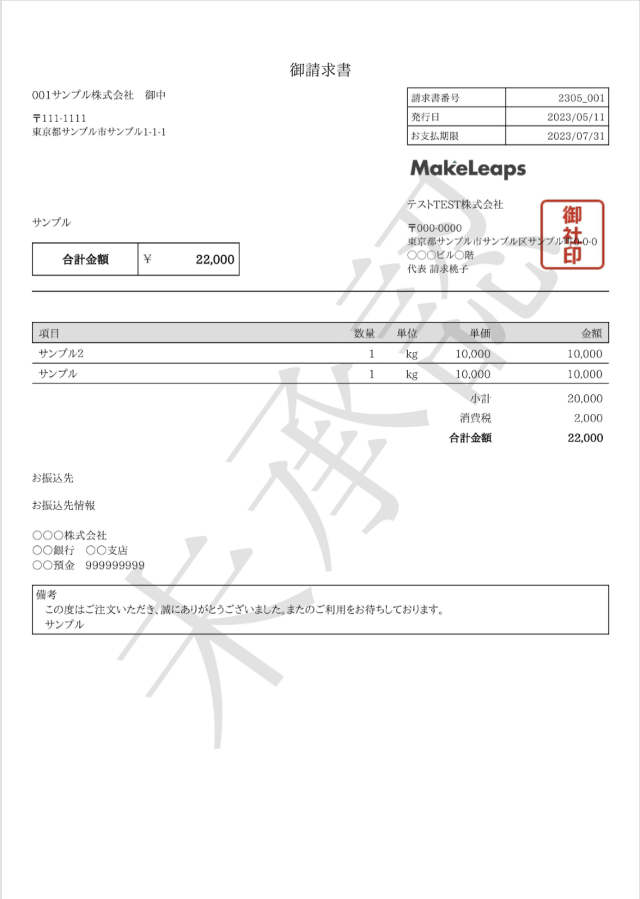
▼MakeLeapsの言語設定が「English」の場合
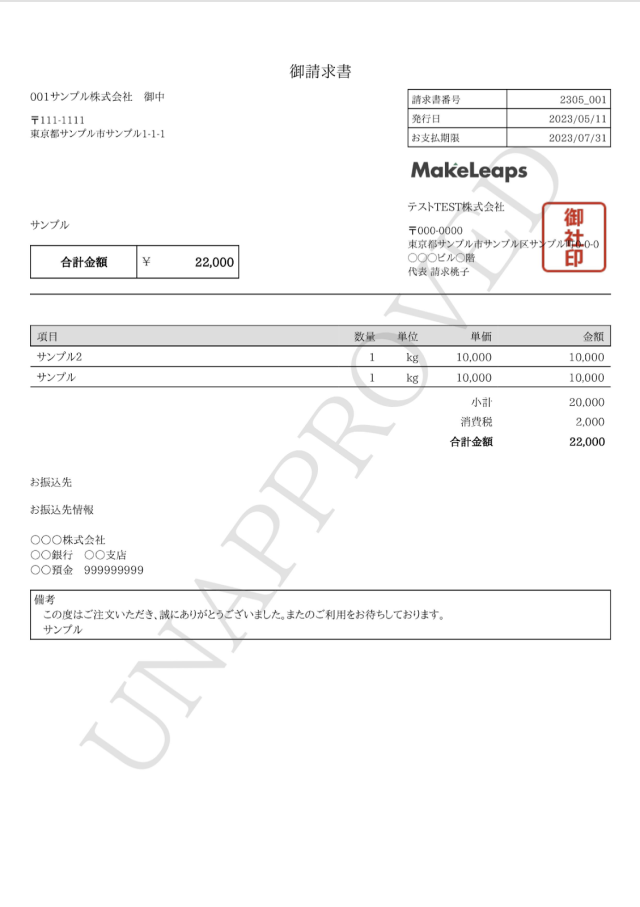
承認機能については以下のマニュアルをご参照ください。
[マニュアル] 承認機能
今後とも、みなさまにより快適にMakeLeapsをご利用いただけるよう製品の改善に努めてまいります。
電帳法対応機能がパワーアップ!MakeLeaps外の送付でも控えを保存できるように
MakeLeapsにおける電子帳簿保存法への対応機能がさらに強化されます!
これまで、電子帳簿保存法に対応した形式で保存される書類は、MakeLeaps内で管理し、「セキュア送信」もしくは「郵送代行」にて送付した書類のみとなっていました。
今回のアップデートでは、MakeLeaps上で書類の送付を行っていない場合でも、書類一覧ページもしくは各書類の表示画面で、送付済みとしてチェックすると、「発行書類控え」に保存できるようになります。
▼「発行書類控え」とは
電子帳簿保存法で求められる「自己が発行した書類の写し」及び「電子取引に関わる電磁的記録」における「送信(発行)」側の保存要件を満たすための機能です。MakeLeaps上部の[履歴]タブ内より確認できます。
機能アップデート概要
- 利用可能の対象プラン:すべての有料プラン、無料トライアル
- オプション料金:なし
- 対象:発注書(自社宛)、検収書以外の書類タイプ
従来の「セキュア送信」もしくは「郵送代行」にて送付した書類に加え、以下のような書類の電子帳簿保存法に対応した保管(発行側)が可能となります。
- MakeLeapsで作成した書類をPDFダウンロードし、
・メールに添付して送付した書類
・印刷して送付した書類 - MakeLeapsで「(書類の)取引先用リンク」を発行し、チャットアプリやメールなどで送付した書類
操作方法
■書類一覧ページもしくは書類の表示画面
書類を送付済みとしてチェックすると「発行書類控えを保存」のチェックボックスが表示されます。
「発行書類控えを保存」にチェックを入れ、送付手段を選んで設定すると、書類が発行書類控えページに保存されます。(本設定をデフォルトで選択しておくことも可能です。詳しくは下記のマニュアルをご確認下さい。)
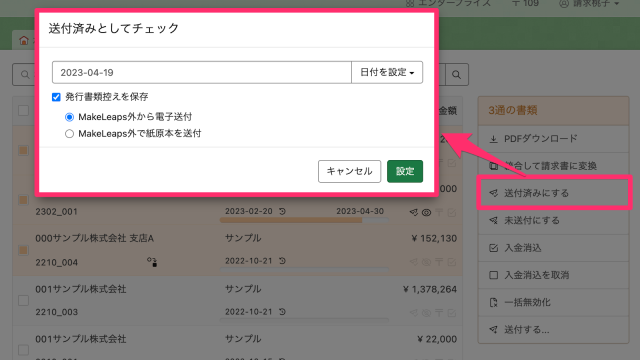
■発行書類控えページ
送付手段ごとに絞り込み検索をすることができます。

本機能を利用するにあたり実施いただきたいこと
本機能を利用する際には真実性を確保するため、ユーザー様ご自身で事務運用規定を作成していただく必要があります。
そのため弊社では、下記2つのケースに対して、事務運用規定のサンプルを提供しています。
- MakeLeaps単体のみを利用する場合
- MakeLeapsとRICOH証憑電子保存サービスを併用して利用する場合
国税庁が提供する「各種規程等のサンプル」を基に例を作成しておりますので、運用にあたっては実際の業務フローに沿って修正の上、ご使用ください。
(ダウンロードはこちら)
書類の送付から控えの保存までは自動化されないため、事務運用規定では速やかに電磁的記録の保存がされることや、データの改ざん等が行われないことを担保しましょう。
基本的な操作方法や、各種設定方法は以下のマニュアルをご参照ください。
[マニュアル] 電子帳簿保存法について
[マニュアル] 発行書類控えを確認する
[マニュアル] MakeLeaps外で送付した書類を「発行書類控え」として保存する